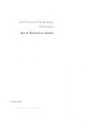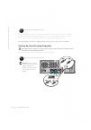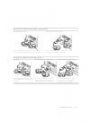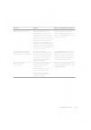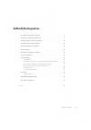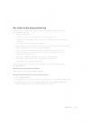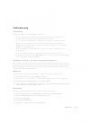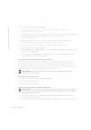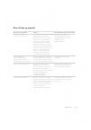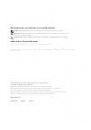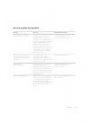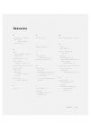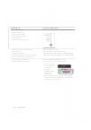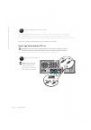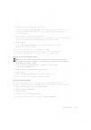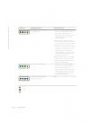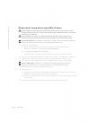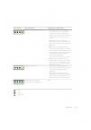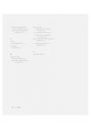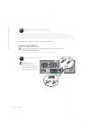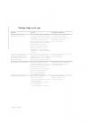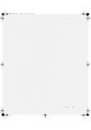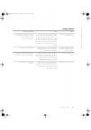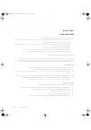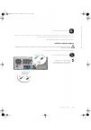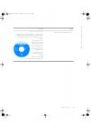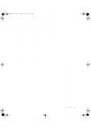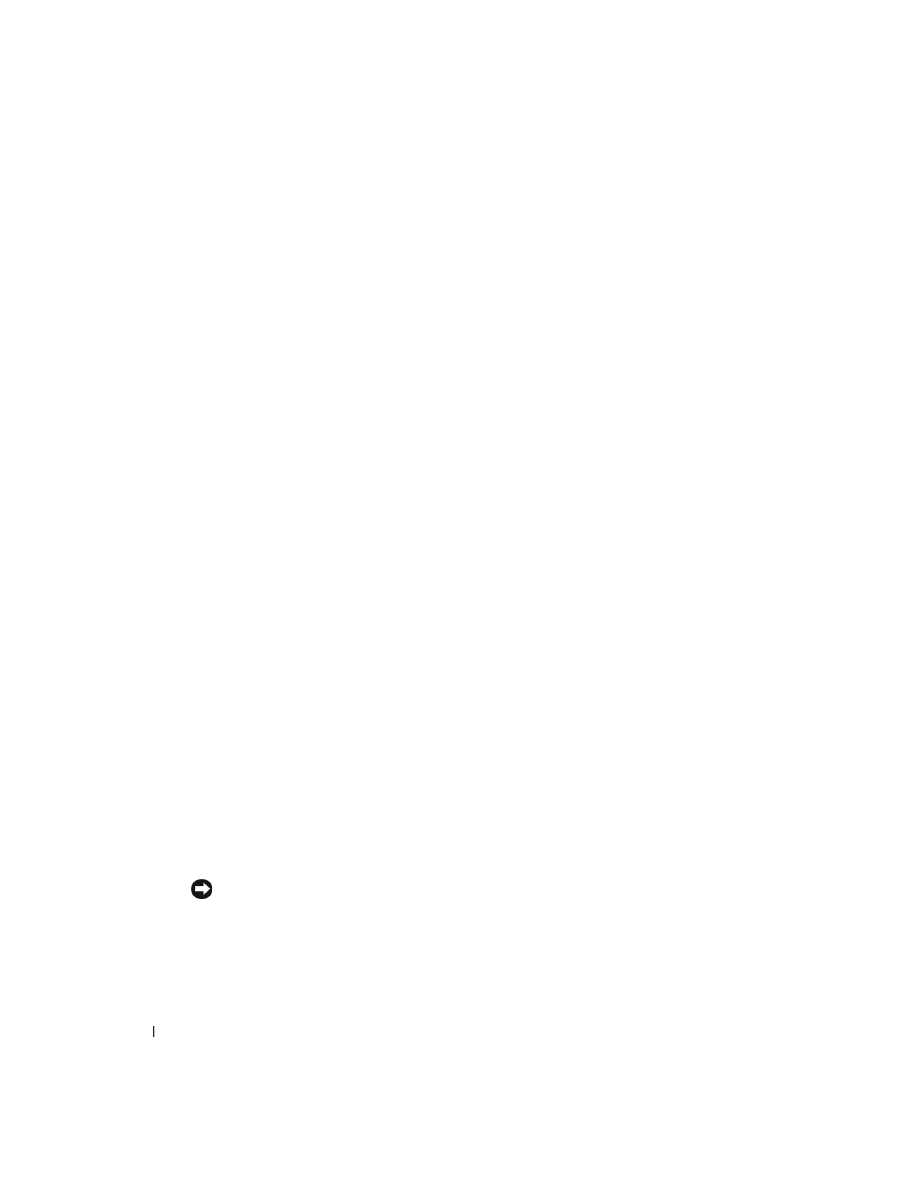
26
Informator
www
.dell.com | support.dell.com
Windows 2000
Aby wyeliminować niezgodności przy pomocy Menedżera urządzeń:
1
Kliknij przycisk Start wskaż na Ustawienia, i kliknij na Panel sterowania.
2
W oknie Panelu sterowania kliknij dwa razy System.
3
Kliknij zakładkę Sprzęt.
4
Kliknij Menedżer urządzeń.
5
Kliknij Wyświetl a następnie kliknij Zasoby według połączeń.
6
Kliknij dwukrotnie Przerwanie (IRQ).
Nieodpowiednio skonfigurowane urządzenia oznaczone są żółtym wykrzyknikiem (
!) lub
czerwonym znakiem
X, jeśli urządzenie wyłączono.
7
Kliknij dwukrotnie dowolne urządzenie oznaczone wykrzyknikiem, aby wyświetlić okno
Właściwości.
Obszar stanu urządzenia w oknie Właściwości informuje o kartach lub urządzeniach, których
konfiguracja powinna być zmieniona.
8
Ponownie skonfiguruj urządzenia lub usuń je z obszaru Menedżer urządzeń. W dokumentacji
urządzenia znajdź informacje na temat jego konfiguracji.
Aby wyeliminować niezgodności przy pomocy programu Hardware Troubleshooter
(narzędzie do rozwiązywania problemów ze sprzętem):
1
Kliknij przycisk Start i kliknij Help (Pomoc).
2
Kliknij na Usuwanie problemów i obsługa na zakładce Spis treści kliknij Narzędzia
do rozwiązywani problemów z Windows 2000,
a następnie kliknij Sprzęt.
3
W programie Hardware Troubleshooter (narzędzie do rozwiązywania problemów ze sprzętem)
kliknij Chcę rozwiązać konflikt sprzętowy w moim komputerze i kliknijDalej.
Używanie funkcji przywracania systemu w systemie Microsoft Windows XP
System operacyjny Microsoft Windows XP wyposażony jest w funkcję Przywracania systemu
pozwalającą ci przywrócić komputer do stanu wcześniejszego (bez wpływu na pliki), jeżeli zmiany
w sprzęcie, oprogramowaniu lub inne zestawienia systemu spowodowały, że komputer działa
niezgodnie z oczekiwaniami. Patrz Centrum pomocy i obsługi technicznej systemu Windows
(patrz „Wyszukiwanie informacji i uzyskiwanie pomocy” na stronie 5) aby uzyskać informacje
dotyczące używania Przywracania systemu.
PRZYPOMNIENIE:
Należy tworzyć kopie zapasowe plików. Funkcja przywracania systemu
nie monitoruje plików danych użytkownika, ani ich nie przywraca.